MAC的标签怎么使用
1、(一)首先带大家了解MAC标签的添加、删除。打开苹果MAC的“finder”如下图:

2、打开苹果左上角的“访达”,并点击“偏好设置”,如下图:

3、在弹出的界面,鼠标点击“标签”页签,并点击左下角的“+”新增标签例如“百度经验”如下图:
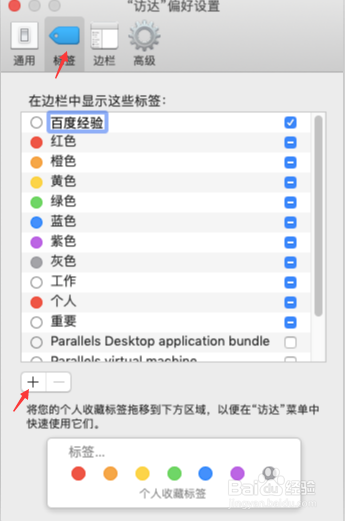
4、添加好新的标签后,可以点击右键选择对应的标签颜色,例如给“百度经验标签”选择“蓝色”如下图:

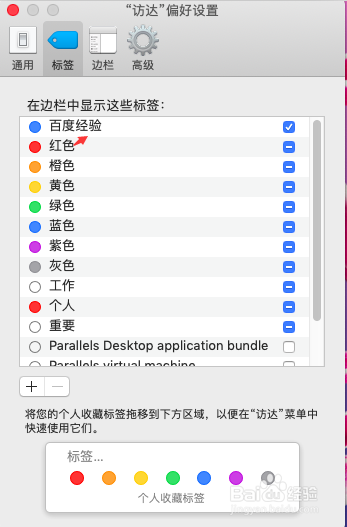
5、如果需要删除标签,点击左下角的“-”删除即可,如下图所示:
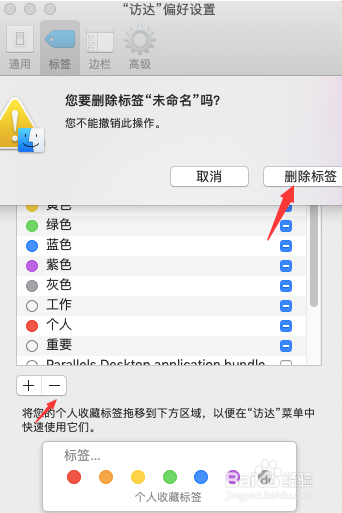
6、(二)给已经建好的文件夹设置标签。举例来讲,我们在桌面建立4个文件夹,文件夹1、文件夹2;文件夹A、文件夹B;如下图:
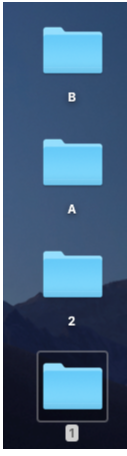
7、分别右键点击文件夹,点击下面“+”添加颜色,如下图:
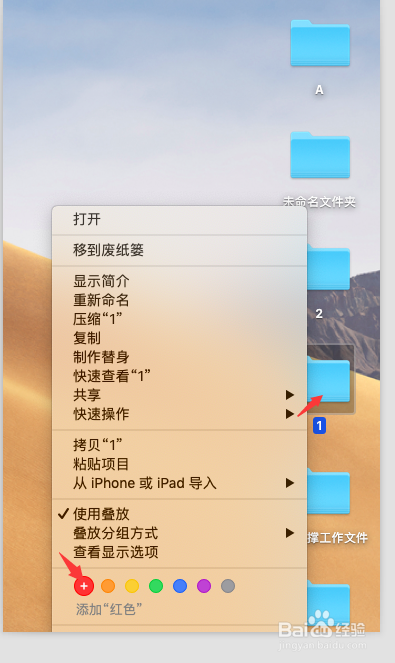
8、分别给文件夹1、2选择红色标签,文件夹A、B选择绿色标签。添加好后如下图所示:
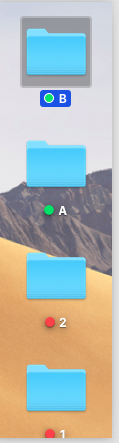
9、鼠标右键点击桌面,可以按照标签排序,如下图:
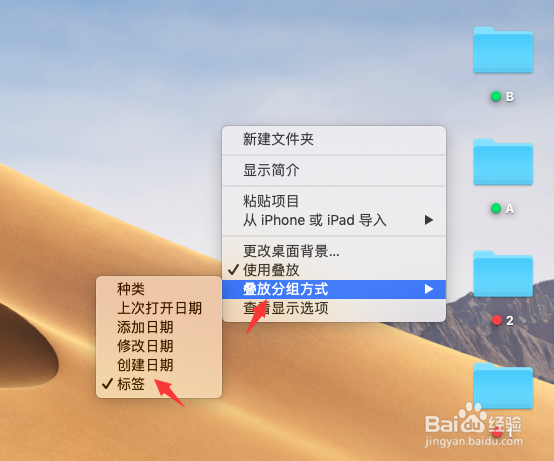
10、打开MAC的“Finder”,也可以按照标签或者标签颜色来迅速找到对应的文件或者文件夹,如下图:
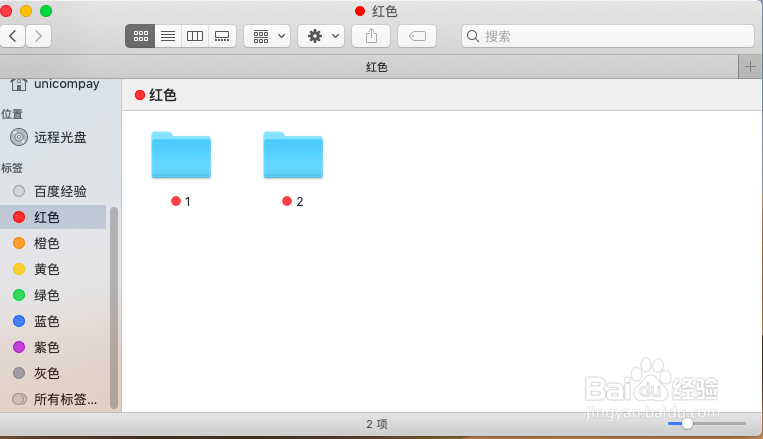
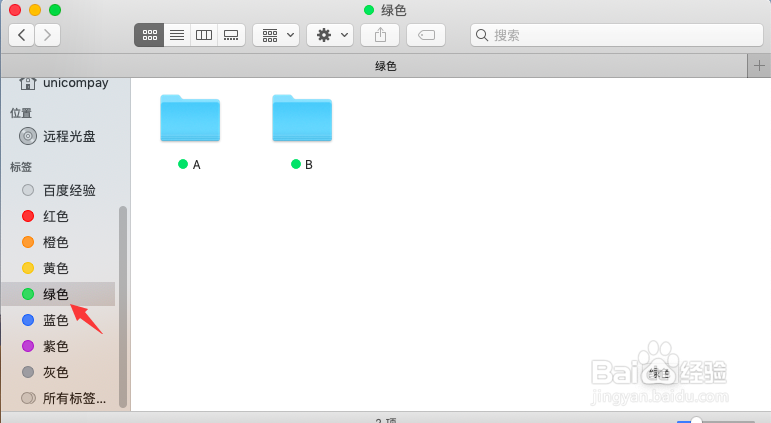
声明:本网站引用、摘录或转载内容仅供网站访问者交流或参考,不代表本站立场,如存在版权或非法内容,请联系站长删除,联系邮箱:site.kefu@qq.com。
阅读量:163
阅读量:111
阅读量:31
阅读量:69
阅读量:49